Wix로 온라인 쇼핑몰을 만들고 관리하는 방법

쇼핑객들이 가게에 직접 방문해서 구매하던 것들을 놀랍게도 점점 온라인을 통해 구매하고 있습니다. 오프라인 가게만 가지고 있던 업체들도 이러한 트렌드를 따라 온라인으로 옮겨가고 있습니다.
Wix는 현재 전 세계 190개 국가에서 활발하게 운영되고 있는 70만 개 이상의 온라인 쇼핑몰을 지원하고 있습니다.
Wix eCommerce와 같은 플랫폼 덕분에 온라인 쇼핑몰을 제작하는 것이 그 어느 때보다 더 쉬워졌습니다. 하지만 여러분이 온라인 쇼핑몰 제작에 있어서 어떤 부분에 세부적으로 주목을 하느냐에 따라 성공과 실패가 갈릴 수 있습니다.
쇼핑 고객 여정 최적화, 쇼핑 고객 경험 향상, 매출 증대는 온라인 쇼핑몰을 세심하게 제작하는 것에서부터 시작됩니다.
비즈니스 성장에 따라 확장할 수 있는 구조를 구축하기 위해 온라인 쇼핑몰 제작의 처음부터 게시하기까지의 모범 사례와 팁을 읽어보세요.
Wix eCommerce에서 온라인 쇼핑몰을 구축하기 위한 기본 단계
01. 나만의 온라인 쇼핑몰을 제작한다
훌륭한 웹사이트 디자인은 여러분의 온라인 비즈니스를 좌우할 수 있습니다.
eCommerce에서 좋은 디자인은 형태와 기능의 교차점에 존재합니다. 즉, 구조와 디자인 요소의 조합은 쇼핑객들이 구매 여정을 통해 가능한 융통성 있고 즐겁게 쇼핑하도록 돕습니다.
eCommerce 템플릿 선택
쇼핑몰 제작을 시작하기 위해 eCommerce 웹사이트 템플릿 중에서 어떤 것이 내 쇼핑몰에 적합할지 결정해야 합니다. 가장 먼저 고려해야 할 것은 내 제품 목록의 규모입니다.
대규모 제품 목록: 다양한 제품 목록, 심층 검색, 쇼핑몰 탐색 기능과 함께 미리 제작되어 있는 템플릿을 고려해 보세요. 내 제품 목록을 구성하는 데 도움이 되어 사이트를 제작했을 때 고객이 내 사이트에서 쉽게 쇼핑할 수 있습니다.

예시: 는 속옷과 수영복을 판매하는 쇼핑몰을 구축했습니다. Ruby Love의 쇼핑몰에는 500여 개의 제품이 있으며, 검색, 드롭다운 메뉴, 쉬운 브라우징 모음으로 제품 그룹화 등을 통해 사용자 친화적인 상태를 유지하고 있습니다.
소규모 제품 목록: 내 제품을 앞면 중앙에 넣을 수 있고, 홈페이지에서 제품 목록 전체를 보여줄 수 있는 템플릿을 선택하세요.

예시: 가족 사업인 는 6가지 종류의 직접 낮출 수 있는 자전거 랙과 더불어 작은 규모의 랙 액세서리를 판매하고 있습니다. 랙의 전체 컬렉션이 홈페이지에 표시되어 있어 쇼핑객들이 자신이 원하는 크기와 모델을 쉽게 찾아 선택할 수 있습니다.
단일 제품: 제품을 중앙에 위치시키고 빠른 구매 경험에 초점을 맞춤으로써 구매자의 빠른 구매 플로우에 집중하는 템플릿을 선택하세요.

예시:는 유리병에 담긴 불순물이 없는 생수 한 가지 제품만을 판매하여 150만 달러의 매출을 기록했습니다. 사이트의 각 섹션은 명확한 CTA를 강조하여 구매로 이어지는 단순한 경로를 꾀했습니다.
시작할 준비가 되셨나요?
Wix는 100여 개의 전문 온라인 쇼핑몰 템플릿을 보유하고 있으며, 이러한 템플릿들은 이미 다양한 유형의 쇼핑몰에 적합하게 최적화되어 있습니다. 뷰티, 전자제품, 음식 등 다양한 분야를 통해 디자인을 검색하세요.
쇼핑몰을 원하는 대로 수정하기
내 온라인 쇼핑몰에 적합한 eCommerce 템플릿을 선택했다면 선택한 템플릿의 디자인을 내 브랜드 정체성에 어울리는 색상, 글꼴을 적용하고, 사진을 삽입하고, 내 페이지의 레이아웃을 디자인하세요. 강력한 브랜드 정체성은 내 비즈니스를 구별되게 만들고 잠재 고객과의 신뢰를 구축합니다.
디자인 요소를 오프라인 가게의 조명, 음악, 내부 인테리어를 고민하는 것과 동일한 방식으로 생각하세요. 즉, 사람들이 디자인을 즉시 인지할 수 있어야 하며, 뚜렷한 브랜드 분위기를 조성해야 합니다.
사이트를 디자인하기 위해 전문가의 도움을 받고 싶다면 Wix Marketplace에서 실력이 좋은 전문 디자이너를 고용하세요.
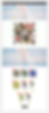
판매로 이어지는 디자인
가장 중요한 것은 매출이 증가할 수 있는 온라인 쇼핑몰을 디자인하는 것입니다. 내 사이트의 전환율을 향상시킬 수 있는 특징들을 살펴보겠습니다.
명확한 내비게이션: 최고의 eCommerce 사이트는 고객이 제품 구매 페이지를 쉽게 찾을 수 있게 해줍니다. 메뉴, 범주, 필터를 활용하여 내 온라인 쇼핑몰을 구성하세요. 검색 상자를 추가하면 쇼핑객들이 찾고 있던 제품을 즉시 찾을 수 있습니다.
대담한 CTA(콜투액션) 버튼: 고객의 쇼핑 경험을 안내하세요. '지금 구매하기', '자세히 보기' 등 CTA 텍스트를 간결하고 명확하게 유지하세요. 내 사이트 디자인을 더 돋보이게 만들어 줄 눈길을 사로잡는 색상과 크기의 버튼을 만드세요.
눈에 잘 보이는 장바구니: 고객들이 장바구니에 제품을 추가할 때 제품이 추가되었다는 것을 보여주세요. 배경과 대비되는 색상을 사용한 장바구니 아이콘을 헤더에 위치시켜 눈에 잘 보이게 하세요.
터보 사이트 스피드: Wix 사이트는 그 어느 때보다 빠른 로딩에 최적화되어 있습니다. 여러분이 해야 할 일은 동영상과 같은 무거운 파일은 페이지의 하단에 위치시키는 것입니다.
모바일 최적화: 고객의 대부분은 모바일 기기를 통해 사이트에 방문합니다. 하지만, 특히 럭셔리 제품에 있어서 고객의 상당 수가 제품을 구매할 때는 결국 데스크톱을 이용할 것입니다. 모든 Wix 사이트는 모바일에서도 보기 좋게 자동으로 최적화하지만, 데스크톱 버전에서 디자인을 많이 바꿀수록 모바일 버전에서도 사이트가 잘 보이는지 확인하며 조정을 더 해야 할 것입니다. 디자인 작업을 진행하면서 틈틈이 계속 데스크톱 버전과 모바일 버전 모두의 레이아웃을 검토하세요.
02. 제품을 추가한다

이제 온라인 쇼핑몰의 본론으로 들어가 보겠습니다: 판매할 제품을 추가하는 것입니다.
여러분의 제품 페이지가 곧 판매 페이지입니다. 이 페이지에서 제공하는 콘텐츠를 통해 쇼핑객들은 구매를 결정할 것입니다.
판매 페이지에 제품 목록을 추가하면 Wix eCommerce가 자동으로 개별 제품 페이지를 생성합니다. 내가 직접 새로운 제품의 목록을 생성할 거라면 대시보드에서 내 쇼핑몰에 개별적으로 제품을 업로드하세요. 한번에 모든 제품을 업로드하려면 하거나 Cart2Cart 앱을 사용하면 기존의 제품들을 나의 새로운 쇼핑몰로 이동시킬 수 있습니다.
온라인 쇼핑몰 템플릿을 선택했다면 해당 템플릿에 이미 강력한 CTA가 포함되어 있을 것이며, 판매에 적합한 레이아웃으로 최적화되어 있을테지만 성공적인 온라인 쇼핑몰을 위해서는 이러한 판매 페이지에 내가 추가하는 콘텐츠들이 관건입니다.
전환율을 높이는 제품 페이지 제작하기

제품 이미지
고객은 내가 판매하는 제품이 어떻게 생겼는지 잘 알지 않는 이상 섣불리 구매하지 않을 것입니다. 전문 제품 이미지는 제품에 대한 기대감과 더불어 정확한 사용 방법에 대한 아이디어를 제공하여 잠재 고객을 사로잡는 역할을 합니다. 제품 이미지는 직접 촬영하시나요?
제품 이미지를 추가할 때 기억해야 할 몇 가지 팁을 소개하겠습니다.
JPG: 대부분의 경우 여러분은 고화질인 데다가 페이지를 느려지게 하지도 않는 JPG 이미지를 선호하실 텐데요. 통합 Wix 포토 에디터를 사용하면 모든 이미지 또는 사진 편집, 리사이징, 필터 추가를 할 수 있습니다.
다양한 사진 유형: 각 제품에는 미니멀리즘 제품 사진(단색 배경색에 대비되는 고화질 이미지) 및 활동적인 제품 사진(제품을 보여주며 제품의 크기, 적합 여부, 사용 방법을 가늠할 수 있게 해주는 라이프스타일 이미지)를 모두 포함해야 합니다.
다양한 관점: 다양한 각도에서 제품을 보여주고 확대 기능을 통해 고객이 제품을 자세히 볼 수 있도록 하세요.
제품 옵션 표시: 각 제품의 옵션(패브릭 종류, 색상, 패턴 등)을 보여주는 사진을 추가하세요.
제품 동영상: 동영상은 고객이 흥미를 갖도록 하는 데 효과적이며, 특히 조립을 해야 하는 제품일 경우에 동영상이 매우 도움이 될 것입니다. Wix 동영상 메이커를 사용하여 제품 동영상을 제작하여 추가할 수 있습니다.
일관성 유지: 기본적으로 제품 갤러리의 이미지 썸네일은 정사각형일 것입니다. 하지만 사각형의 가로x세로 비율을 내가 원하는대로 바꿀 수 있습니다. 이미지 치수에 상관없이 중요한 것은 제품 페이지 전반에 걸쳐 일관성을 유지하는 것입니다.
제품 타이틀 & 설명
제품에 대한 정보를 제공하는 제품 설명은 고객과의 신뢰를 구축하기 위한 결정적인 방법입니다. 제품 설명을 잘 작성하여 신뢰도를 높이면 전환율 증가로 이어집니다.
제품 타이틀 및 제목을 작성할 때 다음의 모범 사례를 따르세요.
명확한 제품명: 제품명은 타이틀에서 최소한 1개의 직관적인 기술어를 포함해야 합니다. 예를 들어, 'Blue Power 이어 리스너' 대신에 'Blue Power 헤드폰'을 선택하는 것이 좋습니다.
키워드: 제품명과 설명에 키워드를 삽입하면 제품 페이지가 Google과 같은 검색 엔진의 검색 결과에 표시될 수 있습니다.
관련 정보: 쇼핑객이 확실한 정보를 바탕으로 결정을 내릴 수 있도록 제품의 제조사, 모델명, 호환/적합 여부, 관리 지침과 같은 정보를 포함하세요. 이러한 공간을 고객이 문의할 것이라고 예상되는 질문에 대한 답변을 제공하는 데 사용하세요.
고객: 고객의 상상력을 자극하는 설명을 작성하여 고객이 스스로 제품을 사용하는 모습을 상상하게 하세요. 분위기를 고려해보세요. 고객이 어떻게 얘기할까요? 내 제품이 고객이 어떻게 느끼도록 만들까요?
정책: 설명에 배송, 반품/환불 정책을 포함하거나 해당 내용으로 이동할 수 있는 링크를 삽입하세요. 이렇게 함으로써 고객은 제품 페이지를 이탈하지 않고 구매를 결정할 수 있습니다.
매출을 증가시키는 쇼핑몰 기능
강력한 제품 이미지 및 설명은 최적화된 제품 페이지의 훌륭한 시작이지만 기억해야 할 것이 있습니다. 결국 목적은 판매를 하는 것이기 때문에 기본 고객 지원, 교차 판매 기능, 고객 후기 추가 등을 통해 구매로 이어지는 경로를 원활하게 만들어야 합니다.
관련 제품
각 제품 페이지에 갤러리를 추가하여 쇼핑 경험을 향상시키고 매출을 증가시키세요.
제품 페이지에서 관련 제품을 표시한 Wix 온라인 쇼핑몰은 평균적으로 매출이 43% 더 높습니다.

고객 리뷰
내 제품에 대한 강력한 고객 리뷰를 표시하여 쇼핑객들이 확신을 가지고 구매를 완료할 수 있도록 하세요. 후기가 있으면 SEO에도 도움이 되어 사람들이 검색 엔진에서 내 제품을 더 쉽게 찾을 수 있습니다. 고객 리뷰가 매출에 주는 영향은 명확합니다.
타 업체의 리뷰 앱을 추가한 Wix 온라인 쇼핑몰은 전체 매출과 첫 60일 동안의 평균 주문금액이 평균적으로 10% 증가했습니다.
리뷰 기능을 위해 사용할 수 있는 도구는 다음과 같습니다.
Wix 양식: 양식을 커스터마이징하여 고객으로부터 내 사이트 및 제품에 대한 피드백을 받으세요. 그리고 별점을 남기게 하거나 더 자세한 후기를 요청할 수도 있습니다.
Kudobuzz 리뷰 앱: 제품 페이지에서 피드백을 수집하고 게시하세요. 고객이 구매한 이후에 후기를 요청하는 자동 이메일을 발송합니다.
Customer 리뷰 앱: 후기, 추천 후기, 별점을 수집하세요. 제품 페이지에 게시하고 싶은 피드백을 선택할 수 있습니다.
Comments 앱: 고객 문의 및 피드백을 받고 그에 대한 답변을 제공하세요. 댓글 답변을 활성화시킴으로써 고객 커뮤니티를 생성할 수 있습니다.
: 제품 데이터베이스를 사용하여 커스터마이징 후기 양식을 제작하여 자체 코드를 추가하세요.
Wix Chat
사이트의 채팅박스를 통해 방문자가 실시간으로 나와 소통할 수 있습니다. 고객들은 압도적으로 핸드폰 및 이메일 지원을 통한 실시간 채팅을 선호하는데요. 쇼핑객들이 구매를 결정하기 전에 문의하고 싶은 것이 있을 경우에 실시간으로 빠르게 소통함으로써 거래 성사의 가능성을 높일 수 있습니다.
실시간 채팅 기능을 지원하는 Wix 온라인 쇼핑몰은 매출이 평균 8~12배 높았고 실시간 채팅을 통해 고객에게 추천한 제품의 판매 매출은 평균적으로 71% 더 높았습니다.

명확한 정책
쇼핑객은 내 쇼핑몰에서 물건을 구매할 때 어떤 정책이 적용되는지 이해해야 합니다. 명확하고 진솔하며 쉽게 이해할 수 있는 배송 및 반품/환불 정책은 온라인에서 신뢰를 구축할 수 있는 핵심입니다. 쇼핑몰 템플릿의 정책 섹션을 내가 적용할 이용 약관을 반영하도록 편집하세요.
Wix FAQ를 통해 FAQ 페이지를 내 사이트에 추가함으로써 추가적인 정보를 제공할 수 있습니다.
03. 온라인 결제를 지원한다

이제 가장 재미있는 부분을 다뤄보려 합니다. 돈을 받는 부분이죠.
온라인 결제를 지원하려면 최소 1개의 결제 제공업체를 내 사이트에 연결해야 합니다. 결제 시 1개 이상의 결제 방식을 제공하면 전체 매출에 큰 영향을 끼칠 수 있습니다.
평균적으로 3개 이상의 결제 방식을 추가한 Wix 온라인 쇼핑몰이 매출이 39% 더 높습니다.
Wix의 결제 방식
Wix Payments. Wix의 자체 결제 제공업체를 사용하면 타 결제업체를 설정할 필요 없이 가장 효과적인 방식으로 현금/신용카드 결제를 지원할 수 있습니다. Wix Payments를 통해 정기 결제, 구독, 추가 결제 방식 등을 제공할 수 있으며 내 비즈니스와 결제 전반을 Wix 대시보드에서 바로 관리할 수 있습니다. 엄선된 미국 거주 Wix 판매자는 Wix 자체 제공업체인 Wix 판매시점 관리(POS)를 사용하여 온라인 및 오프라인으로 판매할 수 있습니다.
. 한국의 경우 최근까지 PayPal 등이 지원되지 않아 Wix 웹사이트로 쇼핑몰을 운영하는데 불편을 겪는 사용자들이 많았습니다. 하지만 최근 글로벌 페이먼트 게이트웨이인 을 통해 한국 신용카드는 물론 카카오페이, 삼성페이, LG페이, T머니, 토스, 문화상품권, 금융결제원 은행 계좌 이체 등 다양한 결제방법을 사용할 수 있게 되었습니다. 은 있지만 한번 연결하고 나면 편리하게 사용할 수 있죠. 해외 쇼핑몰의 한국 진출 시에도 유효합니다.

. PayPal 결제를 지원하여 더 많은 사용자들이 내 쇼핑몰을 이용할 수 있게 하세요. 추가 결제 방식으로 PayPal을 추가하면 현금/신용 카드도 지원이 가능합니다(참고 자료: Wix Payments). 고객이 PayPal 결제를 선택하면 PayPal 웹사이트로 이동하여 구매를 빠르게 완료할 수 있습니다. 결제를 완료하면 내 온라인 쇼핑몰로 다시 돌아옵니다.
. Wix Payments를 사용하지 않기로 결정했다면 현금/신용카드 결제를 지원하는 Stripe를 선택하세요. Stripe는 현재 135개 이상의 통화를 지원하며, 정기 결제가 가능합니다.
Buy now, pay later (BNPL). 고객이 지금 구매하고 일정 기간 동안 결제금액을 나누어 지불할 수 있도록 하세요. Affirm, Afterpay, Sezzle 등의 업체들과 어깨를 나란히 하는 유명한 BNPL을 추가하세요.
Wix 판매시점 관리(POS). 모든 온라인 및 오프라인 판매를 Wix POS를 사용하여 통합하세요. 오프라인 소매점이나 페스티벌, 프리마켓, 팝업스토어 등의 임시 오프라인 스토어에서 고객에게 직접 결제를 받으세요. Wix POS는 엄선된 미국 기반 Wix 쇼핑몰 사용자가 이용할 수 있으며 Wix 이벤트를 위한 전용 POS 솔루션도 포함합니다.
Wix에서 제공하는 다양한 결제 제공업체를 살펴보세요. 온라인 결제 지원을 시작하려면 대시보드로 이동하여 설정을 클릭한 후 결제방법 설정을 선택하세요. 전 세계 50여 개의 최고의 온라인 결제 제공업체에서 내 비즈니스와 내가 거주하는 지역에 적합한 제공업체를 선택할 수 있습니다. 고객이 결제하면 모든 세부 결제 내역을 Wix 대시보드에서 검토할 수 있습니다.
배송 운임 설정
을 정의하여 내 온라인 쇼핑몰에서 배송 운임을 계산하세요. 10만원 이상 구매하면 무료 배송 등 구매를 장려할 수 있는 규정을 내가 원하는 대로 추가할 수 있습니다. 신속배송 옵션을 제공할 수도 있습니다.
배송 방식 및 운임 결정 방법에 접근하기 위한 많은 방법이 있습니다. 무료 배송을 제공이 모든 온라인 쇼핑몰에서 실현 가능한 것은 아닐 것이기 때문에 이는 온라인 쇼핑객에게 강력한 혜택으로 작용할 것입니다.
무료 배송 혜택을 제공하는 Wix eCommerce의 온라인 쇼핑몰은 평균적으로 주문건이 18% 더 높습니다.
오프라인 소매점을 보유하고 있다면 방문 수령 또는 지역 배달 서비스를 제공하는 것이 지역 고객들의 충성도를 향상시킬 수 있는 좋은 방법이 될 수 있습니다.
방문 수령 서비스를 제공하는 Wix 온라인 쇼핑몰은 평균적으로 매출이 10% 더 높습니다.
세금 계산
결제 시 쇼핑몰 세금을 포함하려면 대시보드에서 할 수 있습니다.
하지만, 세금 규정은 여러분의 거주 지역, 고객 거주 지역, 판매 제품 종류에 따라 복잡할 수 있습니다.
Wix는 자동 소프트웨어 제3자 업체인 Avalara와 협업하여 미국, 유럽 등 전 세계의 주문건에 대해 실시간으로 세금 계산 자동화 서비스를 제공하기 때문에 직접 쇼핑몰의 세금을 계산할 필요가 없습니다. 는 각 지역 기반의 최신 세금 규정을 적용합니다. 쇼핑몰 세금 설정에서 내 비즈니스 지역을 입력하여 Avalara를 활성화하세요.
자동 주문 확인 발송
고객들은 자신이 구매한 제품의 주문 상태에 관한 소통을 기대합니다. 을 활용하면 주문 상태를 자동으로 발송할 수 있습니다.

Wix 쇼핑몰은 다음과 같이 4가지의 자동 이메일을 미리 설정할 수 있습니다. 주문 확인 이메일, 배송 확인 이메일, 다운로드 링크 재발송 이메일(디지털 제품의 다운로드 링크 재발송), 픽업 준비 이메일(드라이브 스루 픽업인 경우)
이러한 템플릿을 내 브랜드에 적합하게 편집하고 자동으로 발송되도록 설정하면 고객과의 소통이 명확해지고 일관성을 유지할 수 있습니다.
04. 검색 결과에 노출시킨다
내 온라인 쇼핑몰에 관련 트래픽을 유도하는 것은 판매를 위한 첫 번째 단계이며, SEO(검색 엔진 최적화)가 온라인 쇼핑몰 비즈니스를 시작하는 데 있어서 가장 중요한 단계인 이유이기도 한데요.
SEO는 Google과 같은 검색 엔진이 내 사이트에 대해 색인을 생성할 수 있도록 해주며, 검색 엔진 결과 페이지에서 내 사이트의 가시성을 높여줍니다.
Wix SEO 마법사
Wix SEO는 사이트 SEO를 향상시킬 수 있도록 설계된 단계별 플랜입니다. 기본 설정을 안내하고 시간이 지남에 따라 온라인 인지도를 오랜 시간에 걸쳐 높일 수 있는 방법을 알려줍니다. 온라인 쇼핑몰이 성장함에 따라 해당 기능을 성과 및 성공 추적을 위해 사용할 수 있습니다.
시작하려면 내 비즈니스 지역 및 키워드를 입력하세요. 그런 다음 한 번의 클릭만으로 . 내 사이트의 검색 순위를 더 높이고 싶다면 Wix SEO 가이드를 확인하세요. 키워드 조사 방법을 연구하여 대상 고객들이 가장 많이 사용하는 상위 검색어를 찾으세요. 이러한 키워드는 SEO 친화적인 페이지 설명 및 제품 텍스트를 제작하는 데 도움이 됩니다. 관련 키워드를 더 얻으려면 와 같은 도구와 검색 자동 완성 텍스트를 활용하세요.
Google My Business
Google My Business(GMB)는 기관 및 오프라인 주소가 있는 비즈니스를 위한 무료 도구로 Google 검색 및 Google 지도에 걸쳐 온라인 인지도를 관리할 수 있습니다. Google My Business를 활용하면 인근 지역에서의 인지도를 높일 수 있으며, 고객들이 웹에서 내 사이트를 찾을 수 있도록 하는 통찰력을 얻을 수 있고, 고객 후기를 관리할 수 있습니다.
Wix 대시보드의 마케팅 & SEO에서 Google My Business 목록을 요청하세요. 시간이 흘러 변경 사항이 발생한다면 Wix 계정에서 내 비즈니스 프로필 세부 정보를 관리할 수 있습니다. 신제품 및 신규 서비스를 보여주기 위한 사진을 업데이트하거나 영업 시간 및 연락처 정보를 업데이트할 수 있습니다. Wix에서 변경한 프로필 정보는 Google 프로필에도 반영됩니다.
05. 쇼핑몰을 게시하고 관리한다
이제까지의 단계를 차근차근 밟아왔다면 쇼핑몰을 시작할 준비가 모두 끝났습니다! 짧고 기억하기 쉬운 웹사이트 도메인명을 선택하세요. 가능하면 고객이 찾을 수 있도록 정확한 쇼핑몰 이름으로 만드세요. Wix에서 새로운 도메인을 확보하거나 기존에 사용하던 도메일은 연결할 수 있습니다. 도메인명을 선택했다면 모든 것이 문제없는지 다시 한번 확인하고 온라인 쇼핑몰을 게시하세요.
Wix 애널리틱스
이제 여러분의 온라인 쇼핑몰이 모두 제작되어 게시했으니 쇼핑몰 운영 및 성장에 필요한 도구들을 알아 두세요.
Wix 애널리틱스는 방문자들이 어떻게 내 비즈니스에 참여하고 있는지 보여주어 내 워크플로우를 정리하고, 고객과의 관계를 관리하여 판매를 극대화할 수 있습니다. 여기에는 다음과 같은 세 가지 관점이 있습니다: 트래픽 개요, 판매 개요, 고객 및 연락처 개요.

트래픽 개요: 여기에서는 사이트 방문자 수와 고유 방문자, 세션 소요 시간을 확인할 수 있습니다. 또한, 고객들이 내 쇼핑몰을 방문할 때 사용한 핵심 트래픽 출처와 기기를 확인할 수 있습니다.
판매 개요: 여기에서는 전체 판매, 주문 수, 평균 주문 금액, 베스트셀러 제품을 확인할 수 있습니다.
고객 및 연락처 개요: 해당 섹션에서는 고객, 신규 사이트 회원, 활성 잠재 고객, 설정한 기간 내 가장 많이 구매한 고객을 확인할 수 있습니다.
보고서: Wix 사이트는 내 쇼핑몰을 위해 더 나은 비즈니스 결정을 내릴 수 있도록 미리 작성된 보고서를 제공합니다. 여기에서 미리 작성된 보고서를 선택하거나, 내 온라인 쇼핑몰 운영에 있어서 가장 중요한 데이터만을 뽑아서 볼 수 있도록 나만의 보고서를 작성할 수 있습니다.
Wix Owner 앱
Wix Owner 앱을 다운로드하여 내 온라인 쇼핑몰을 언제 어디서든 관리하고 운영하세요. 주문 내역과 매출을 검토하고, 새로운 제품을 추가하고, 배송 및 세금 설정을 조정하고, 쿠폰을 제공하고, 할 수 있습니다. 내 스마트폰으로 모든 거래 내역을 확인하세요.
거주하는 지역에 따라 POS로 알려진 하면 임시 오프라인 스토어에서 판매하든 길가에서 고객을 우연히 만나든 언제 어디서든 고객이 결제할 수 있습니다.
다음 단계: 온라인 쇼핑몰 마케팅
이제 여러분은 온라인 쇼핑몰을 시작하는 방법을 다 배우셨으니 다음 단계로 나아가겠습니다. 다양한 Wix 툴에서 기본 고객 관리 및 마케팅 도구를 살펴보세요. 전문 프로모션 동영상, SNS 게시물 및 이메일 캠페인 등 이 모든 것을 내 Wix 사이트에서 손쉽게 제작할 수 있습니다. 독보적인 온라인 쇼핑몰 마케팅 전략을 통해 새로운 방문자를 끌어들이고, 고객과 소통하며 판매를 시작하세요.
끊임없이 배우기
Wix를 통해 온라인 쇼핑몰을 제작하면 여러분은 기업가 글로벌 커뮤니티에 가입한 셈입니다. 온라인 와 소통하고 동료 온라인 쇼핑몰 전문가들과 대화하세요.
은 온라인 쇼핑몰 비즈니스 구축에 대한 단계별 안내와 더불어 성공한 Wix 판매자, 온라인 쇼핑몰 에이전시, 내부 전문가가 제작한 참고 자료를 제공합니다.
더 궁금한 것이 있다면 성공적인 온라인 쇼핑몰 제작을 위해 작성된 수백 개의 글이 마련된 를 확인하세요.
시작할 준비가 되셨나요? 지금 나만의 온라인 쇼핑몰을 시작하세요!

By 조윤정
SEO & 블로그 전문가